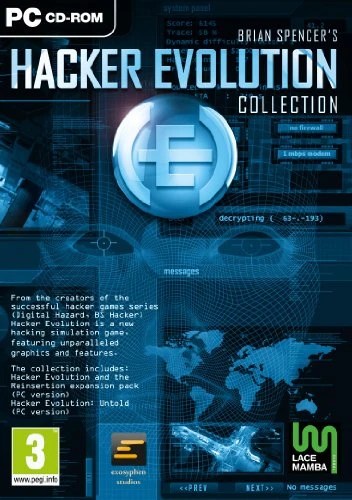LibreOffice Calc: Jede zweite Zeile farbig markieren
Große Tabellen können schnell unübersichtlich werden, sodass es schwer fällt, auf Anhieb die richtige Zeile auszuwählen. Hierbei hilft es, jede zweite Zeile farbig zu markieren, um den Überblick zu behalten. Wir zeigen Ihnen, wie dies in LibreOffice Calc funktioniert. Dabei gehen wir sowohl auf die automatische Variante mit Vorlagen, als auch manuelle Möglichkeit ein.
So markieren Sie in OpenOffice Calc jede zweite Zeile farbig
Zunächst zeigen wir Ihnen, wie Sie sich für eine Vorlage für die farbige Markierung entscheiden können.
- Markieren Sie zunächst den Tabellenbereich mit allen Zellen, in welchem Sie jede zweite Zeile farbig markieren möchten. Klicken Sie dazu auf die Zeile ganz oben links und halten Sie die Maustaste gedrückt. Nun ziehen Sie den Mauszeiger nach unten rechts, bis dort die letzte Zelle markiert ist und lassen Sie die Maustaste los.
- Anschließend klicken Sie in der Menüleiste auf „Format“ und „Autoformat“.
- Jetzt erscheint eine Übersicht inklusive Vorschau, wie die Tabelle mit den eingefärbten Zellen später aussieht. Dabei färben 5 der Vorlagen wie von uns gewünscht jede zweite Zeile ein.
- Klicken Sie einfach auf die gewünschte Vorlage, um die Änderungen direkt zu übernehmen.
Alternative: Tabellenbereich manuell mit beliebigen Farben einfärben
Kommen wir jetzt zur zweiten Variante. Mit ihr können wir beliebig festlegen, welche Farben angezeigt werden sollen. Bei der ersten automatischen Methode ist dies nicht möglich.
- Markieren Sie wie gehabt den einzufärbenden Tabellenbereich.
- Klicken Sie jetzt in der Menüleiste auf die Punkte „Format“ und anschließend „Bedingte Formatierung“.
- Nun ist es erforderlich, das Auswahlfeld „Zellwert ist“ auf „Formel ist“ zu wechseln. Daneben befindet sich ein Feld, in welches Sie den Befehl „ISTGERADE(ZEILE())“ Doch was geschieht hier? Mit diesem Befehl sagen Sie Calc, dass das Programm nur Zeilen mit gerader Nummer markieren soll.
- Klicken Sie jetzt auf das Auswahlfeld „Vorlage anwenden“, um das Drop-Down Menü zu öffnen und wählen Sie „Neue Vorlage“
- Jetzt öffnet sich ein weiterer Dialog, welcher „Hintergrund“ heißt. Hier definieren Sie die Farbe, welche in den Zeilen erscheinen soll.
- Nun können Sie auch noch die Zeilen mit den ungeraden Nummern farbig hinterlegen. Bleiben Sie dazu in dem Fenster „Bedingte Formatierung“ und klicken Sie auf „Hinzufügen“. Anschließend stellen Sie die Bedingung von „Zellwert ist“ auf „Formel ist“ um und vergeben im nebenstehenden Feld den Befehl „ISTUNGERADE(ZEILE())“
- Wählen Sie nun auch hier „Neue Vorlage“ aus, um eine Farbe für die ungeraden Zahlen festzulegen.
- Mit einem Klick auf „OK“ übernehmen Sie die Änderungen.